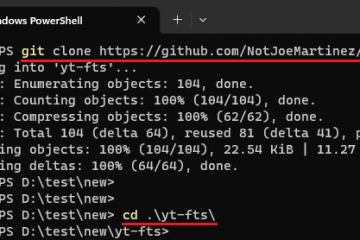Pengguna Windows 11 boleh memasang pengalaman Google Bard AI sebagai Apl Web Progresif (PWA) melalui versi terbaharu Google Chrome dalam Windows 11 dan Windows 10.
Bot sembang Google Bard AI ialah milik syarikat kemajuan terkini dalam kecerdasan buatan perbualan yang bertujuan untuk membantu pengguna mencari cara baharu dan kreatif untuk menyelesaikan tugasan. Ia boleh menjana teks, menterjemah bahasa, menulis pelbagai jenis kandungan kreatif dan menjawab soalan anda dengan cara yang bermaklumat.
Google Bard boleh digunakan dalam pelbagai cara untuk penyelidikan,
Walaupun Google sedang berusaha untuk menyepadukan chatbot terus ke dalam penyemak imbas Chromenya, ia masih tidak mempunyai aplikasi desktop khusus. Walau bagaimanapun, anda sentiasa boleh memasang pengalaman Bard AI sebagai Apl Web Progresif dalam Google Chrome.
Apl web progresif (PWA) ialah teknologi yang membolehkan anda memasang tapak web sebagai apl asli pada komputer anda. Pendekatan ini menawarkan banyak faedah, seperti kefungsian luar talian, pemberitahuan, kemas kini automatik, pemasangan dan nyahpasang yang mudah serta ciri lain. Walau bagaimanapun, keputusan pembangun untuk memasukkan fungsi ini ke dalam PWA.
Dalam panduan ini, kami akan menunjukkan kepada anda cara memasang dan menyahpasang apl Bard sebagai PWA pada Windows 11.
Jadual Kandungan
Berikut ialah cara memasang dan menyahpasang Google Bard sebagai apl dalam Windows 11
Cara memasang Google Bard sebagai apl
h3> Buka Google Chrome > buka Bard (web ) > klik butang Sesuaikan dan Kawal (titik tiga) di penjuru kanan sebelah atas. Pilih menu Lagi alatan > pilih pilihan Buat pintasan. Tandai kotak pilihan “Buka sebagai tetingkap” > klik butang Buat. Apabila selesai, Google Chrome akan memasang versi apl web progresif (PWA) Bard AI pada Windows 11 dan apl itu kini akan tersedia daripada menu Mula.
Cara menyahpasang Google Bard sebagai apl
Buka Google Chrome > taip perintah berikut dalam bar carian > tekan Enter pada papan kekunci: chrome://apps
Klik kanan Google Bard > pilih pilihan”Alih keluar daripada Chrome“. Apabila selesai, Google Bard apl web progresif (PWA) akan dinyahpasang daripada PC anda.
Baca lebih lanjut: